AutoCAD LTでは、すでに使用中の旧バージョンのテンプレートを、新しいバージョンでもそのまま使うことができます。
旧バージョンのテンプレートを新しいバージョンのテンプレートとして保存し直すことで、新バージョンで追加された機能もお使いいただけるようになります。
ここでは、旧バージョンのテンプレートを開いて、新バージョンで保存し直す方法をご紹介します。
テンプレートについて詳しくは、「活用編 – 標準化 – 2–テンプレートを用意する」(※VIP会員専用)をご覧ください。
手順
1 – テンプレートを開く
[アプリケーションボタン]-[開く]-[図面]をクリックします。
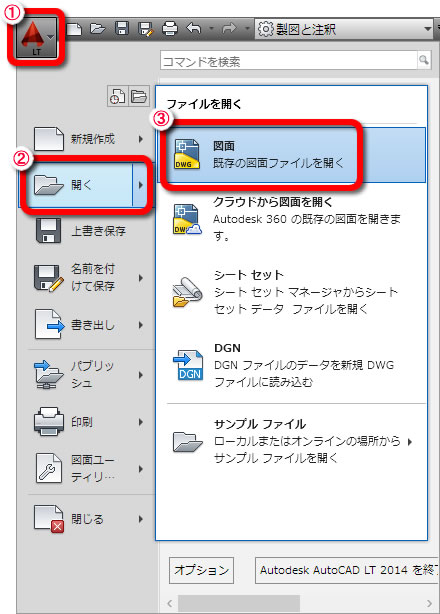
2 – ファイルの種類を選択する
[ファイルを選択]ダイアログボックスが開くので、[ファイルの種類(T)]に[図面テンプレート(*.dwt)]を選択します。

3 – テンプレートファイルを選択する
使用中の旧バージョンのテンプレートファイル(ここでは「練習用テンプレート.dwt」)を選択して[開く]ボタンをクリックします。
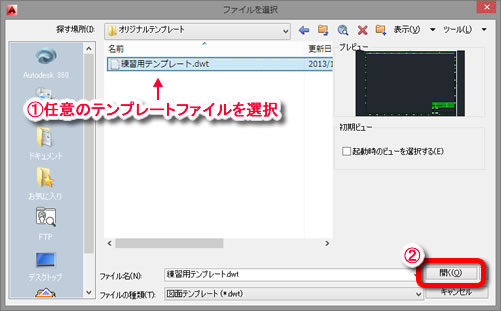
4 – テンプレートファイルが開く
使用中の旧バージョンのテンプレートファイルが開きました。

5 – テンプレートファイルを保存する
次に、手順4で開いた旧バージョンのテンプレートファイルを保存します。
[アプリケーションボタン]-[名前を付けて保存]-[図面テンプレート]をクリックします。
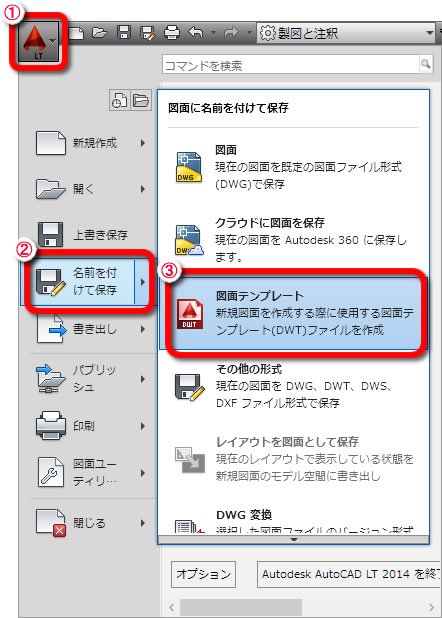
6 – テンプレートファイルの保存完了
[名前を付けて保存]ダイアログボックスが開くので、名前を付けて[保存]ボタンをクリックしテンプレートファイルを保存します。
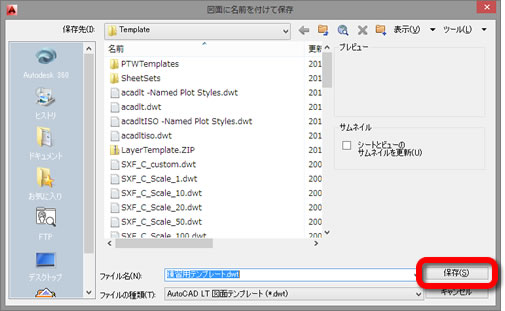
保存先を変更したい場合は、保存先に任意のフォルダを指定してください。




「旧バージョンのテンプレートを新バージョンで保存し直すには?」へ最初のコメントを投稿しませんか?
VIP会員ならコメントを投稿できます!
VIP会員について詳しく知る
ログインしてコメントを書く